
Jos sinulla on Android-tabletti, siinä on todennäköisesti sisäänrakennettu Wi-Fi-moduuli. En ole koskaan nähnyt tablettia ilman Wi-Fi-yhteyttä, jopa halvimmat kiinalaiset mallit on varustettu tämäntyyppisellä langattomalla yhteydellä.
Ohje esitetään kahdessa osassa, ensin modeemi/reititin konfiguroidaan, sitten tabletti yhdistetään Wi-Fi-tukiasemaan. Jos olet käyttänyt tätä tekniikkaa pitkään, mutta et vain tiedä kuinka määrittää Wi-Fi-yhteys tablet-laitteellesi, voit ohittaa ensimmäisen osan ja siirtyä välittömästi toiseen.
Osa 1: Ota Wi-Fi käyttöön modeemissa tai reitittimessä
Oletan, että sinulla ei yleensä ole aavistustakaan, mikä tämä "Wi-Fi" on, kuinka se kytketään päälle ja miten sitä käytetään. Jos olen oikeassa, teit oikein, kun aloit lukea artikkelin täältä, ensimmäisestä osasta. Toistan, jos sinulla on kaikki asennettuna pitkään, käytät Wi-Fi-yhteyttä kannettavassa tietokoneessa ja lue sitten osa 2.
Ennen kuin voit käyttää kodin Wi-Fi-yhteyttä tabletissasi, sinun on kytkettävä se päälle modeemissasi. Toivon, että modeemi voi luoda Wi-Fi-verkkoja. Varmista tämä lukemalla modeemin ohjeet tai katsomalla sen ominaisuuksia verkkosivustolta. Etsi sanoja, kuten "802.11" tai "Wi-Fi". Helpoin tapa selvittää se on etsiä modeemista hehkulamppu, jossa lukee "WLAN". Jos on, siellä on Wi-Fi.
Yhdistä Internetiin ja avaa selaimessa (Opera, Chrome, Firefox, Internet Explorer) osoite https://192.168.1.1.

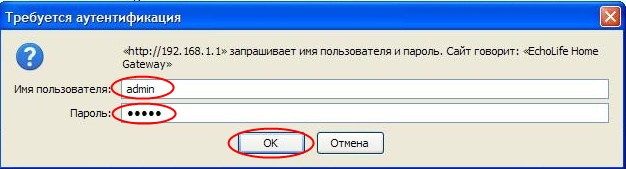
Jos et tiedä mitä kirjoittaa tänne, yritä selvittää nämä tiedot henkilöltä, joka perusti Internetin sinulle, tai siltä, joka myi tämän modeemin sinulle. Vaihtoehtoisesti voit ottaa yhteyttä Internet-palveluntarjoajaasi.
Seuraavat vaiheet riippuvat modeemi mallista. Sinun on löydettävä valikkokohta, jonka nimi on esimerkiksi "WLAN" tai "Langaton lähiverkko". Katso valikon vasemmasta reunasta. Valitse Aktiivinen langaton LAN- tai Ota käyttöön -valintaruutu. Aseta verkon suojaustyypiksi "WPA2-PSK". Aseta Wi-Fi-verkkosi nimi "SSID"-kenttään ja kirjoita haluamasi verkon salasana "Pre-Shared Key" -kenttään. Napsauta "Käytä" tai "Lähetä" -painiketta tallentaaksesi asetukset.
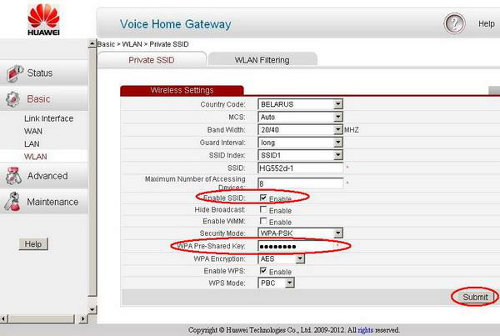
Mutta siinä ei vielä kaikki. Siirrymme DHCP-asetuksiin (tämä asia jakaa jotenkin IP-osoitteet kaikille, jotka muodostavat yhteyden verkkoon). Modeemin mallista riippuen nämä asetukset voivat olla useissa paikoissa. Kuvakaappaus näyttää tällaisten asetusten mahdollisen sijainnin. Vaikka Zyxelin modeemissani ne ovat piilossa polulla Verkko -> LAN -> DHCP-asetukset. Ota DHCP käyttöön, jos se ei ole käytössä, vaihtamalla valintaruutu käyttöön. Jos DHCP on käytössä, lue seuraava kappale. Jos valintaruutuja ei ole, mutta luettelo on, valitse Palvelin-kohde DHCP-kohdan vastapäätä. Käynnistä modeemi uudelleen käynnistämisen jälkeen (tämä voidaan tehdä joko modeemin asetusliittymässä, jossa olet nyt, tai yksinkertaisesti painamalla modeemin painiketta).
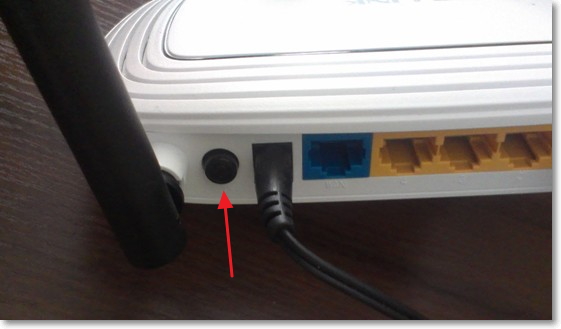
Osa 2. Yhdistä tablet-laite Wi-Fin kautta
Jää vain liittää tabletti äskettäin luotuun verkkoon. Vaiheet riippuvat tablet-laitteesi Android-versiosta. Jos sinulla on versio 4 tai uudempi, ensimmäinen Wi-Fi-kohta on oikealla asetuksissa. Kiihottua. Jos sinulla on Android-versio 3, sinun on myös siirryttävä langattoman verkon asetuksiin. Ja siellä on jo Wi-Fi päällä.
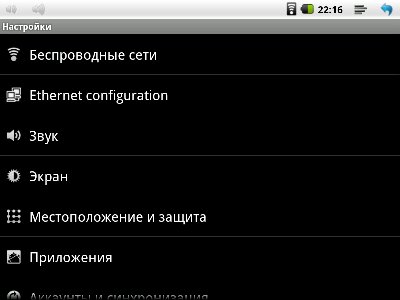
Kun laite miettii, se näyttää sinulle luettelon löydetyistä verkoista. Valitse verkko, jonka loit ensimmäisessä osassa (tätä verkkoa kutsutaan nimellä "SSID"-kentässä) tai joka sinulla on jo ja johon olet liittänyt kannettavan tietokoneen pitkään. Seuraavaksi sinua pyydetään syöttämään sille salasana. Kirjoita uudelleen "Esijaettu avain" -kenttään asettamasi salasana. Kaikkien vaiheiden jälkeen tabletin pitäisi muodostaa yhteys verkkoon, jonka saat selville kellon viereen ilmestyvästä antennikuvakkeesta.
Osa 3. IP-osoitteen saaminen loputtomiin...
Yleisin ongelma käyttäjille, kun he yhdistävät tabletin Wi-Fi-yhteyden kautta, on jatkuva "IP-osoitteen hankkiminen" -viesti. Lisäksi sen yhteys ei mene. Tähän ongelmaan on useita ratkaisuja:
— Nimeä Wi-Fi-verkko uudelleen englanniksi. Kuten kommenteissa ehdotetaan, tabletit eivät joskus muodosta yhteyttä verkkoihin, joiden nimet sisältävät venäläisiä kirjaimia.
— Ota DHCP-palvelin käyttöön. Kuinka ottaa se käyttöön, lue yllä, tämän artikkelin ensimmäisessä osassa aivan lopussa.
— Wi-Fi-salaustyypin muuttaminen. Voit muuttaa suojaustyyppiä Wi-Fi-suojausasetuksissa (tässä määrität salasanan ja verkon nimen). Yritä asettaa jokin muu arvo valituille kohteille. Älä pelkää, et sotke modeemia kokeiluillasi. Käynnistä modeemi uudelleen, jotta muutokset tulevat voimaan.
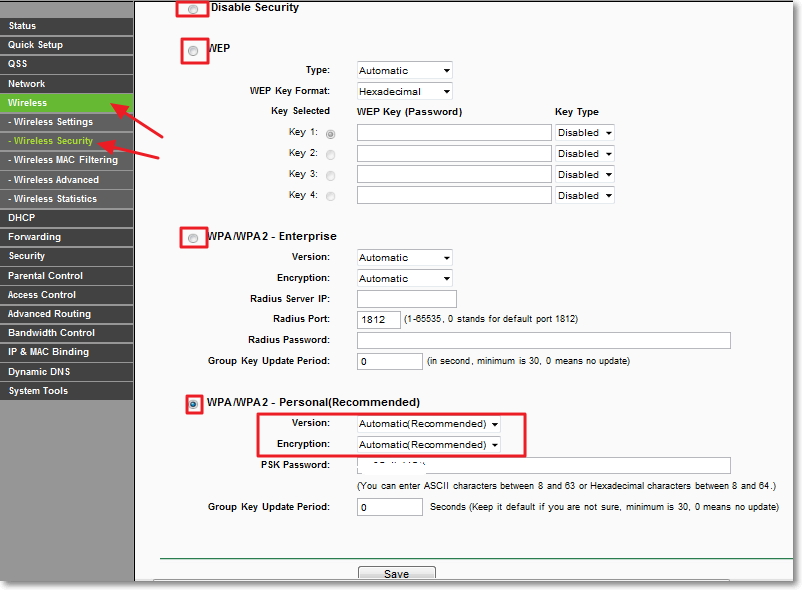
— Rekisteröi IP-osoitteet ja DNS-palvelimet manuaalisesti tabletin yhteysasetuksissa. Kun muodostat yhteyden Wi-Fi-verkkoon, avaa lisäasetusvalikko ikkunassa, jossa sinua pyydetään antamaan salasana. Ja sieltä valitse IP-asetukset -> Mukautettu. Kirjoita IP-osoitekenttään osoitteesi, se näyttää tältä: 192.168.1.*** (esimerkiksi 192.168.1.128). Kirjoita Yhdyskäytävä-kenttään 192.168.1.1 tai 192.168.0.1 (tarkista oikeuksien toimittajalta). Ja vielä on syötettävä DNS, joka on erilainen kaikille, mutta jonka voit saada myös Internet-palveluntarjoajaltasi.

Yksinkertainen video Android-tabletin yhdistämisestä Internetiin Wi-Fin kautta:






